Jak skonfigurować strumieniowanie na dwóch komputerach bez karty przechwytującej?
Zaskakująco łatwo jest skonfigurować przesyłanie strumieniowe na dwóch komputerach bez karty przechwytującej za pomocą OBS NDI . Wydajność jest świetna i nie wymaga dodatkowego zakupu. OBS NDI użyje Twojej sieci, aby przesłać zawartość z komputera do gier do komputera do strumieniowego przesyłania danych.
Ten przewodnik przeprowadzi Cię przez wszystkie kroki niezbędne do rozpoczęcia korzystania z OBS NDI i zapewni wgląd w jego wydajność. Przeczytaj uważnie każdy krok, aby(Make) wszystko było poprawnie skonfigurowane.

Czy OBS NDI działa(Does OBS NDI Work) ? Czy to lepsze niż(Than) karta przechwytująca(Capture Card) ?
Zanim zacznę, porozmawiajmy o wydajności NDI. Sam używałem go zarówno do streamowania, jak i nagrywania, a moje doświadczenie było wyjątkowe. Dopóki jesteś podłączony do routera za pomocą kabli Ethernet, uzyskasz płynną pracę. Jakość jest nie do odróżnienia od przesyłania strumieniowego na jednym komputerze.
Co więcej, nie jesteś ograniczony liczbą klatek na sekundę ani rozdzielczością – niektóre karty przechwytujące, takie jak Elgato HD60S , zmuszają Cię do odtwarzania i przesyłania strumieniowego w rozdzielczości 1080p 60 fps – ma tylko HDMI . Ale ponieważ będziesz używać sieci do przesyłania wszystkiego do komputera do strumieniowego przesyłania danych, możesz pozostać przy swoim DisplayPort i uzyskać wyższe klatki i rozdzielczości.
Jak skonfigurować OBS NDI na obu komputerach?
- Najpierw musisz pobrać i zainstalować OBS na obu komputerach(PCs) . Zaczniemy od naszego komputera do gier. Wrócimy na nasz komputer do strumieniowania później.
- Na komputerze do gier zamknij OBS . Odwiedź tę stronę(this page) , aby pobrać wtyczkę OBS NDI . Kliknij (Click) Pobierz(download) , przewiń w dół i kliknij obs-ndi-4.6.1-Windows-Installer.exe .

- Przejdź przez proces instalacji. Po zakończeniu procesu instalacji zostaniesz poproszony o ponowne uruchomienie komputera do gier. Po ponownym włączeniu komputera do gier otwórz ponownie OBS . W OBS kliknij narzędzia(tools) , a następnie kliknij Ustawienia wyjścia NDI(NDI Output settings) .
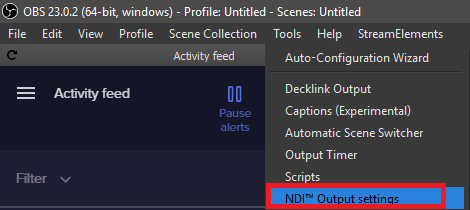
- Pojawi się nowe okno. Kliknij(Click) , aby zaznaczyć Główne wyjście(Main Output) i nadać mu nazwę. Będziesz musiał później znaleźć tę nazwę na swoim komputerze do przesyłania strumieniowego.

Właśnie wykonałeś niezbędne kroki na swoim komputerze do gier. Później możesz dodawać własne sceny, przechwytywać urządzenia i dostosowywać dźwięk i wideo. Najpierw(First) jednak przyjrzyjmy się krokom, które należy wykonać na komputerze do przesyłania strumieniowego.
- Na komputerze do przesyłania strumieniowego otwórz OBS i kliknij przycisk + w lewym dolnym rogu pola scen, aby dodać nową scenę.
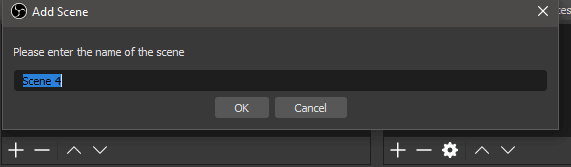
- Nadaj mu nazwę i kliknij OK . Następnie w polu źródeł kliknij the + button i kliknij Źródło NDI(NDI Source) .
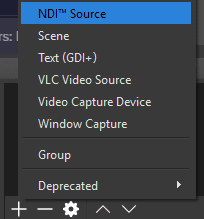
- Kliknij pole Nazwa źródła(Source name box ) i wybierz swój komputer – powinieneś znaleźć nazwę, którą tutaj ustawiłeś wcześniej w nawiasach. Upewnij się, że przepustowość jest ustawiona na najwyższą. (Highest.)Możesz zachować wszystkie pozostałe ustawienia jako domyślne. Kliknij (Click) OK .

Zobaczysz teraz, że wszystko na OBS twojego komputera do strumieniowania będzie odzwierciedlać to, co jest wyświetlane na OBS twojego komputera do gier . Daje to kontrolę nad edycją i wprowadzaniem zmian na żywo bez dotykania komputera do przesyłania strumieniowego.
Przygotowanie do startu na żywo(Live) z OBS NDI
Jesteś teraz gotowy do pierwszego streamu, ale przed rozpoczęciem musisz wziąć pod uwagę kilka rzeczy.
- Po pierwsze, musisz wprowadzić swój klucz do streamowania na komputerze. Powinieneś także kliknąć przyciski rozpoczęcia przesyłania strumieniowego i/lub rozpocząć nagrywanie na komputerze do przesyłania strumieniowego.
- Potrzebujesz tylko jednego źródła i sceny OBS NDI aktywnej na komputerze do przesyłania strumieniowego — wszystkie inne sceny i źródła można przełączać, edytować i zmieniać z komputera do gier.
- Jeśli zauważysz jakiekolwiek trudności, upewnij się, że ustawienia wideo są identyczne w każdej kopii OBS . Na przykład, jeśli na komputerze do gier nagrywasz w rozdzielczości 1920×1080, ale przeskalujesz wyjście strumieniowe do 1280×720, zrób to samo na komputerze do strumieniowania.
- Wreszcie, oba komputery muszą mieć otwarte OBS przez cały czas, aby strumień mógł działać.
Streszczenie
To mój przewodnik po streamingu z OBS NDI . Jest zaskakująco prosty w konfiguracji, nie wymaga regulacji sprzętowych i możesz przesyłać strumieniowo w natywnej rozdzielczości i liczbie klatek na sekundę.
Related posts
Jak zainstalować nową kartę graficzną – od sprzętu do sterowników
Jak chronić kartę SIM telefonu przed hakerami?
Jak sprawdzić, jaką kartę graficzną zainstalowałeś w swoim systemie?
Użyj narzędzia do wycinania Windows, aby przechwycić menu wyskakujące
Jak przenieść aplikacje na kartę SD w systemie Android
Jak zmienić kolor tła w Dokumentach Google
Jak stworzyć zespół w Microsoft Teams
Jak pobrać instalator Google Chrome offline (autonomiczny)
Natychmiast usuwaj tła z obrazów za pomocą sztucznej inteligencji
Jak zmienić komputer w serwer multimediów DLNA?
Utwórz aplikację Gmail na komputer, korzystając z tych 3 klientów poczty e-mail
Jak pobrać film z dowolnej strony internetowej?
Jak zeskanować wiele stron do jednego pliku PDF
Jak otworzyć pliki DDS w systemie Windows 10?
Jak zabezpieczyć plik PDF hasłem, aby był bezpieczny?
Jak podłączyć SSH lub SFTP do Raspberry Pi?
Jak dodać muzykę do Prezentacji Google
Wyłącz kontrolę konta użytkownika (UAC) dla określonej aplikacji
Jak robić zrzuty ekranu na Nintendo Switch
Jak konwertować obrazy WEBP do formatu JPG, GIF lub PNG?
